很多人不知道Adobe Illustrator怎么从模板创建项目?今日为你们带来的文章是Adobe Illustrator从模板创建项目的方法,还有不清楚小伙伴和小编一起去学习一下吧。
第一步:首先在软件界面的左上角,点击“文件”(如图所示)。
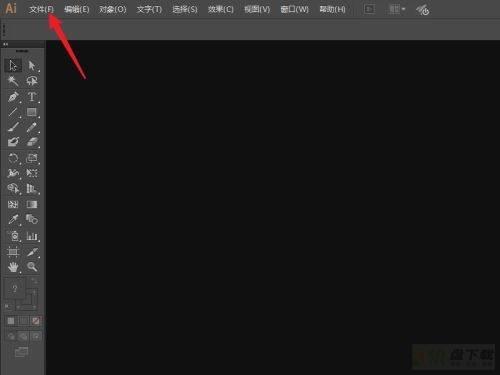
第二步:在菜单中选择从模板新建(如图所示)。
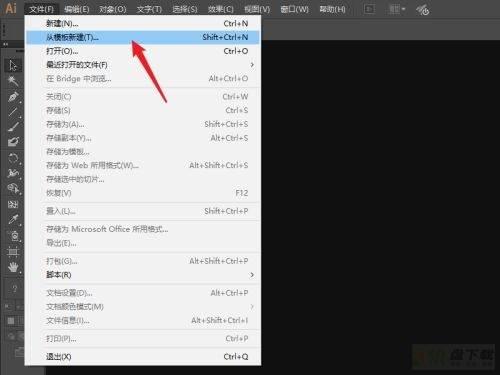
第三步:找到自己需要的模板,然后选中(如图所示)。
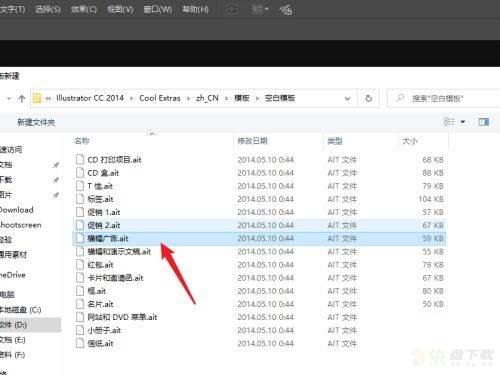
第四步:在窗口的右下方点击新建(如图所示)。
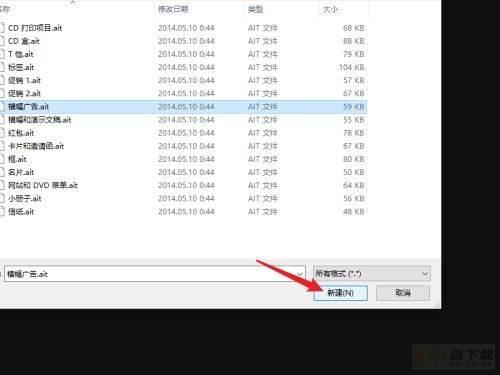
第五步:最后横幅文件已经创建成功了(如图所示)。
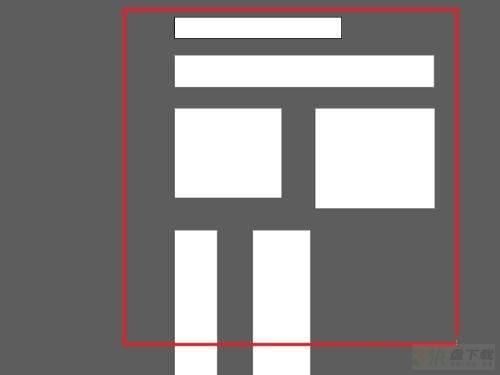
以上就是小编给大家带来的Adobe Illustrator怎么从模板创建项目的全部内容,希望能够帮助到大家哦。

Adobe Illustrator CS6如何绘制五角星-绘制五角星的方法

Adobe Illustrator CS6如何使用全屏模式-使用全屏模式的方法